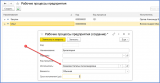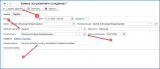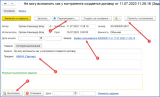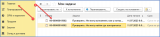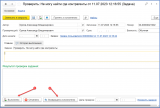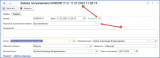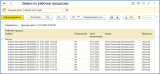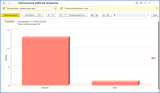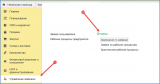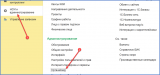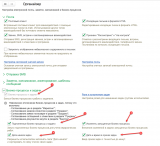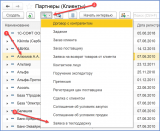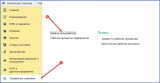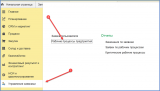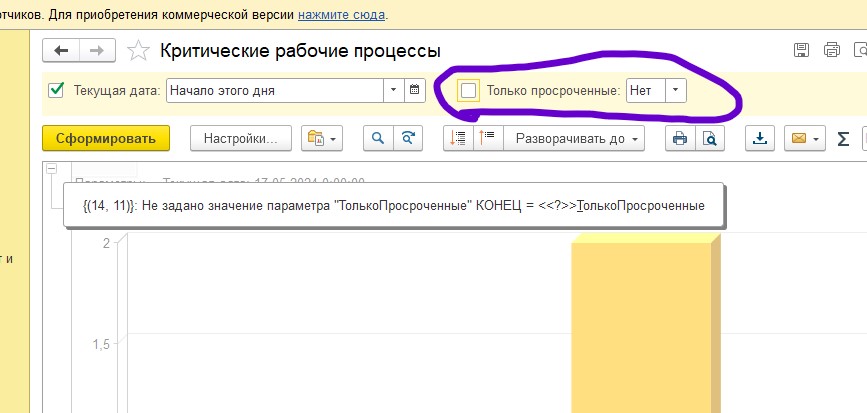Описание решения
Решение «Встроенный сервисдеск» поставляется в виде расширения конфигураций 1С:ERP, 1С:КА2, 1С:УТ11.
Основные функции решения:
- Создание заявок от пользователей. В том числе создание заявок на основании документов и справочников программ.
- Классификация заявок по рабочим процессам предприятия (продажи, закупки, производство и пр.)
- Делегирование заявок сотрудникам техподдержки, которые отвечают за поддержку тех или иных рабочих процессов.
- Перенаправление заявок между сотрудниками техподдержки, возможность создания техподдержки, которая состоит из нескольких линий.
Основной сценарий работы с решением:
Пользователь создает заявку в техподдержку. Он может это делать на основании документа или справочника – там, где у него возникли проблемы. Достаточно часто при таком подходе, в тот момент, когда он оформляет заявку, он вынужден хотя бы попробовать создать документ или запись в справочнике (чтобы было основание для заявки). В итоге, создавая новый объект, он сам понемногу вспоминает, что нужно делать (или спрашивает об этом коллег по отделу) и сам разбирается со своей проблемой. Это позволяет значительно сократить число заявок и ускорить обучение пользователей, наладить взаимопомощь в отделах. Привязка объекта к заявке также позволяет упростить работу сотрудников техподдержки – специалисты в самой заявке видят источник проблемы и им не нужно тратить время на поиск связанного объекта.
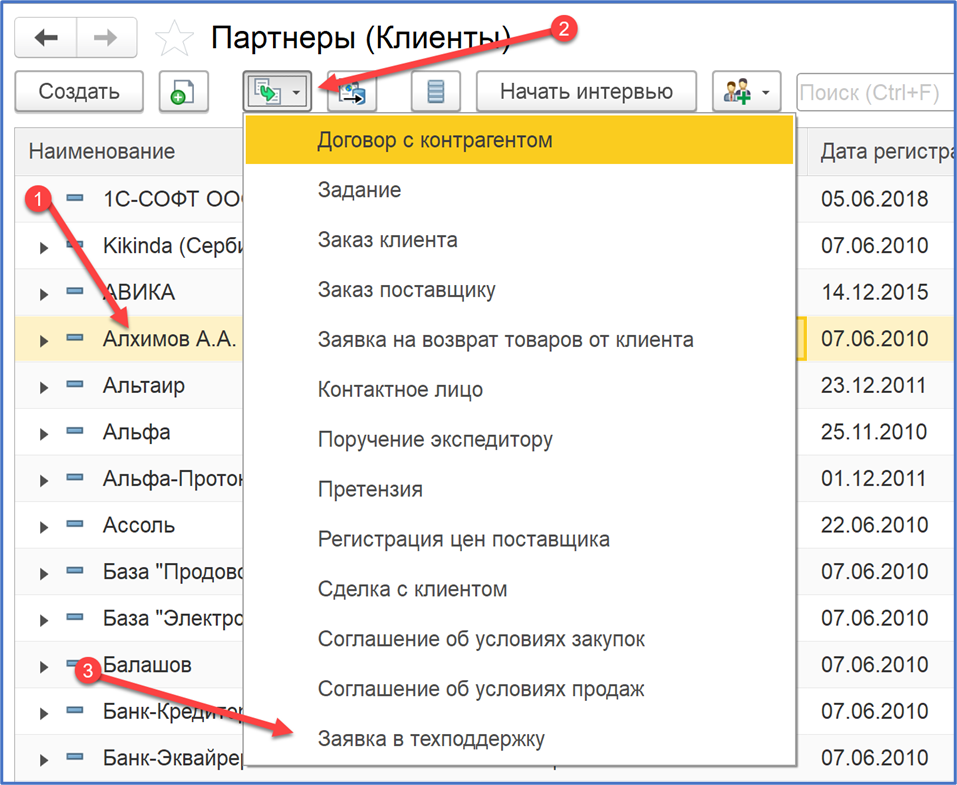
Рисунок 1 Ввод заявки на основании
При необходимости заявку можно создавать и без привязки к объектам.
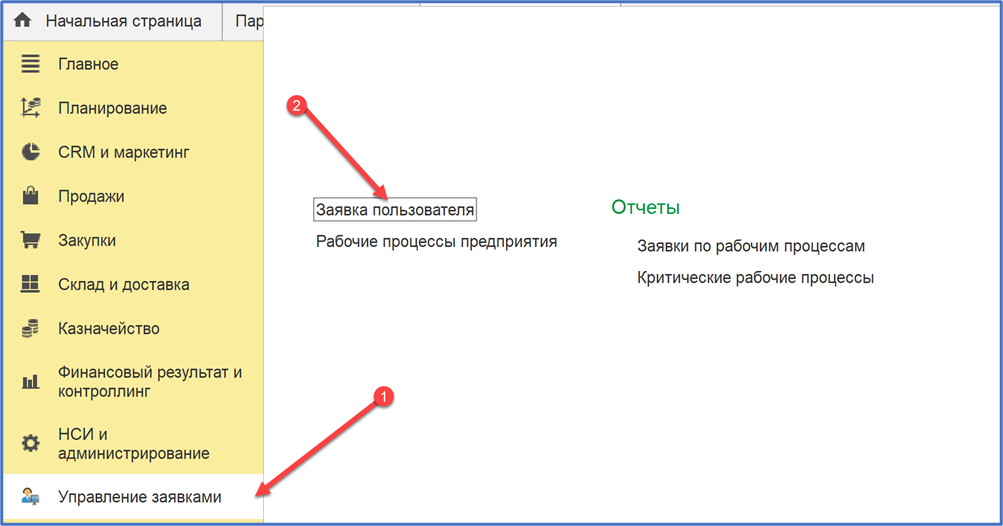
Рисунок 2 Создание заявки через журнал заявок
При создании заявки пользователь указывает рабочий процесс – это справочник, который позволяет классифицировать заявки по сотрудникам техподдержки, которые отвечают за те или иные рабочие процессы. Например, у нас есть специалист техподдержки, который отвечает за сбыт, специалист по закупкам и специалист, который отвечает за бухгалтерию. Можно завести три рабочих процесса:
- Сбыт
- Закупки
- Бухгалтерский учет

Рисунок 3 Справочник рабочих процессов
Далее нужно привязать к этим процессам ответственных специалистов, указать срок реакции на заявки.

Рисунок 4 Создание рабочего процесса
Теперь пользователи, выбирая рабочий процесс по своей проблеме, будут сразу направлять заявки на нужных специалистов.
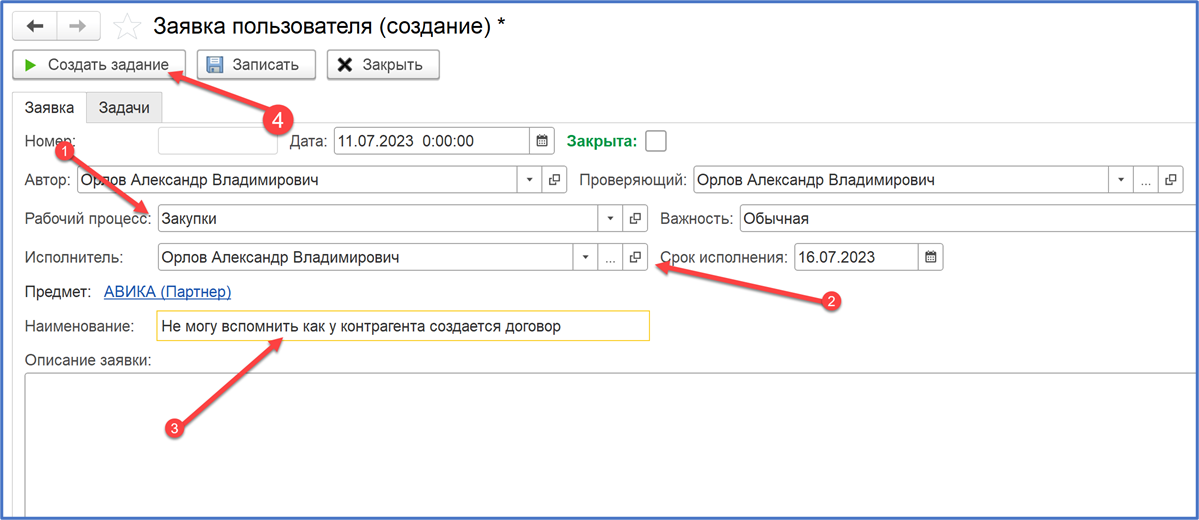
Рисунок 5 Заполнение заявки
Количество рабочих процессов для классификации задается по усмотрению предприятия, их количество не ограничено. Доступна групповая адресация по процессам, за разные процессы могут отвечать одни и те же сотрудники техподдержки.
Данный инструмент может использоваться не только для организации техподдержки в ИТ службе. Вы можете использовать заявки для работы с любыми службами предприятия (в качестве инструмента контроля исполнения) – например для оформления доставки по заказу клиента, для оплаты товара по заказу поставщику и т.п. Просто нужно завести те рабочие процессы (не обязательно ИТешные), которые Вам нужны и назначить ответственных за их исполнение.
Созданная заявка становится видна как задача во встроенном задачнике типовых конфигураций.
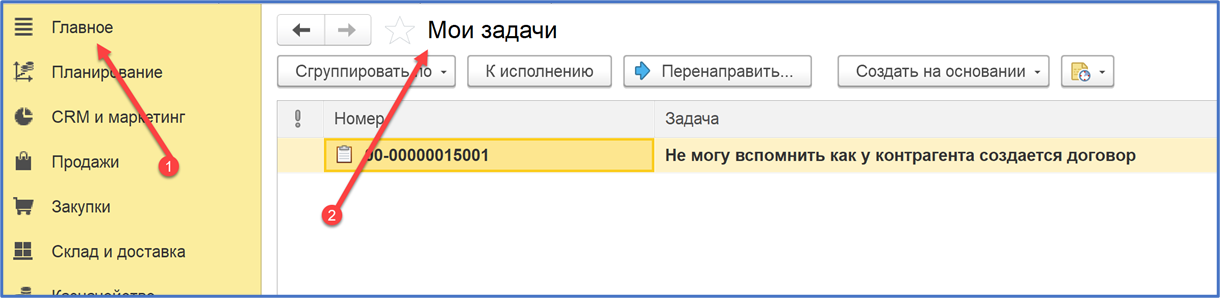
Рисунок 6 Задачи по заявкам
Сотрудники техподдержки могут принимать заявки в работу, могут перенаправлять их на других сотрудников (на вторую линию).
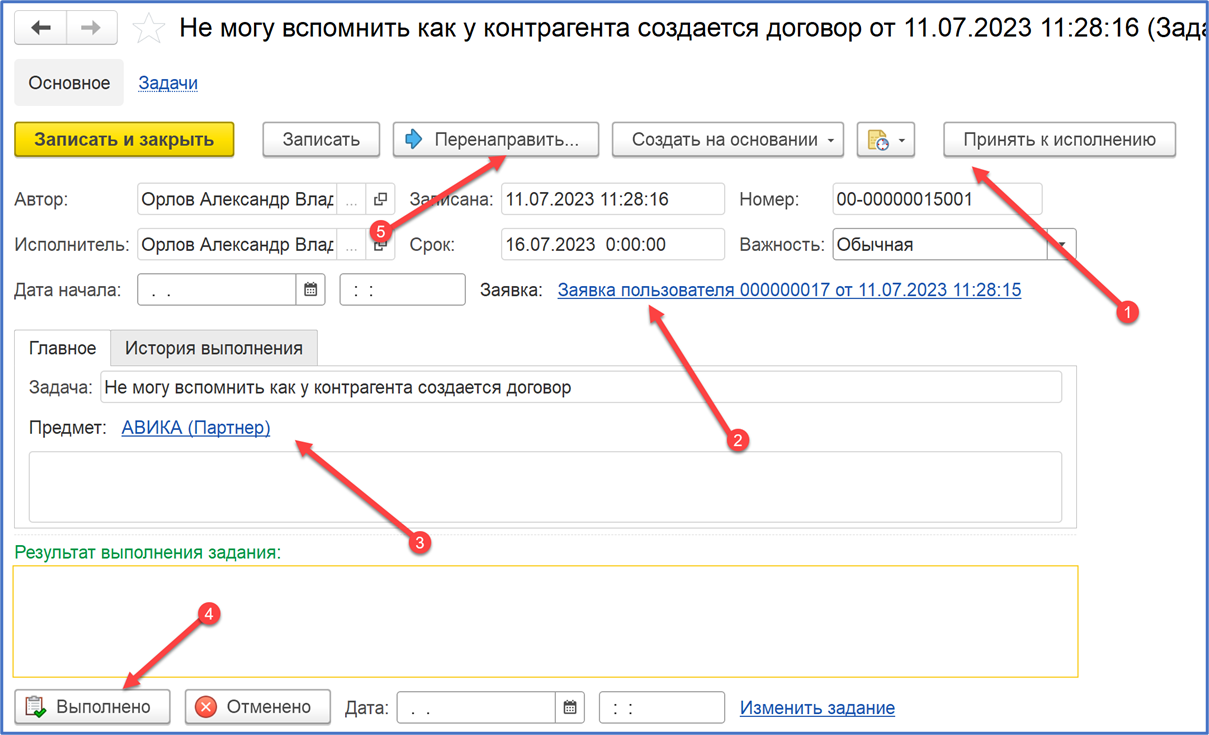
Рисунок 7 Задача по заявке
По итогам отработки заявки сотрудник техподдержки вносит решение (результат) в задачу. Информация о том, что заявка выполнена автоматически направляется на сотрудника, который её создал.
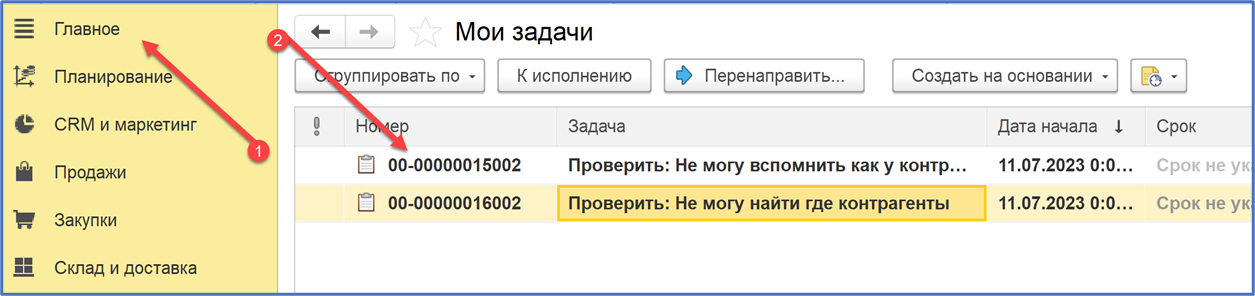
Рисунок 8 Проверка работы инициатором
Он может подтвердить, что заявка закрыта или может вернуть её в работу.
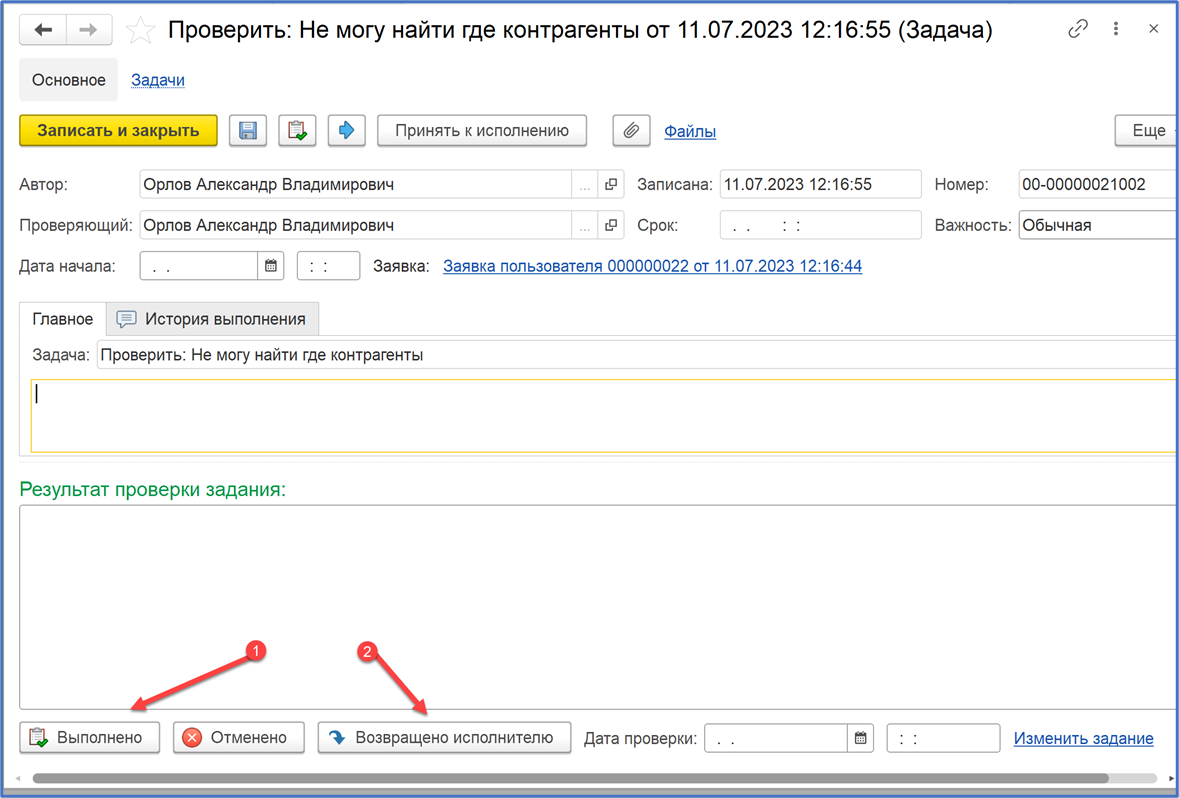
Рисунок 9 Проверка выполнения заявки
По итогам работы по заявке можно поставить оценку за выполненную работу (выполнена без замечаний, есть замечания). Для этого нужно открыть свою заявку и указать в ней свой замечания. При снижении оценки пользователь должен обязательно указать причину (замечания), почему он не согласен с тем, что работа выполнена без замечаний. Это позволяет выстроить конструктивное взаимодействие между сотрудниками техподдержки и пользователями.

Рисунок 10 Закрытие заявки
Доступны отчеты по заявкам:
Заявки по рабочим процессам
Показывает общий список заявок в разбивке по процессам.
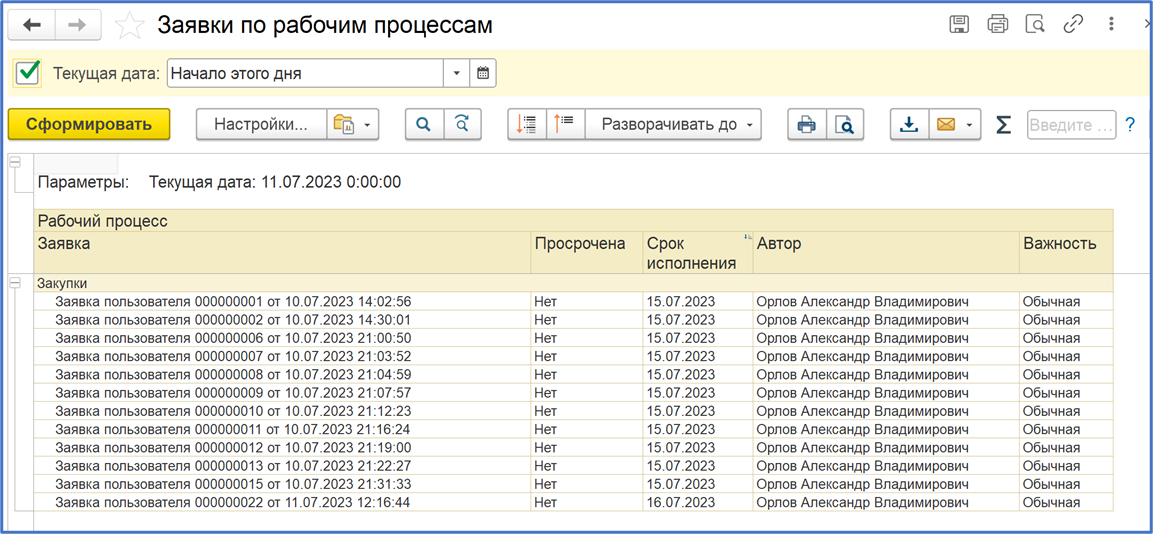
Рисунок 11 Заявки по рабочим процесса
Критические рабочие процессы
Рабочие процессы, по которым больше всего заявок.

Рисунок 12 Критические рабочие процессы
Заявки с замечаниями
Показывает заявки, по которым были замечания

Рисунок 13 Заявки с замечаниями
Все отчеты находятся на закладке подсистемы управления заявками.
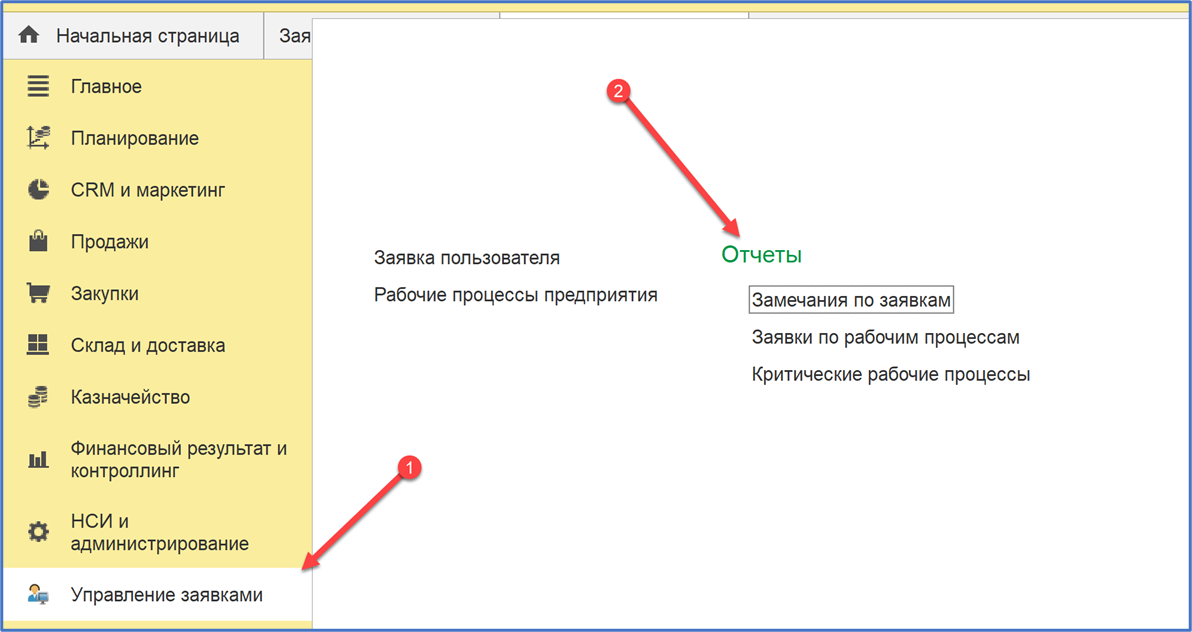
Рисунок 14 Расположение отчетов
Встраивание в конфигурацию
Решение поставляется в качестве расширения конфигурации 1С:ERP, 1С:КА2, 1С:УТ11. Добавляется как и любое другое расширение.
На работоспособность расширения не влияет то, доработана у Вас конфигурация или нет, главное, чтобы у вас был включен функционал работы с задачами (доступен во всех указанных конфигурациях).
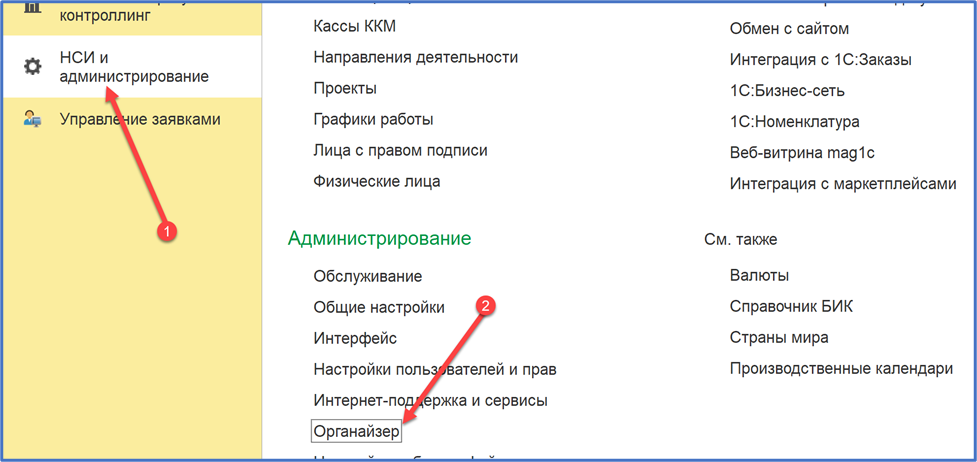
Рисунок 15 Где включить задачи
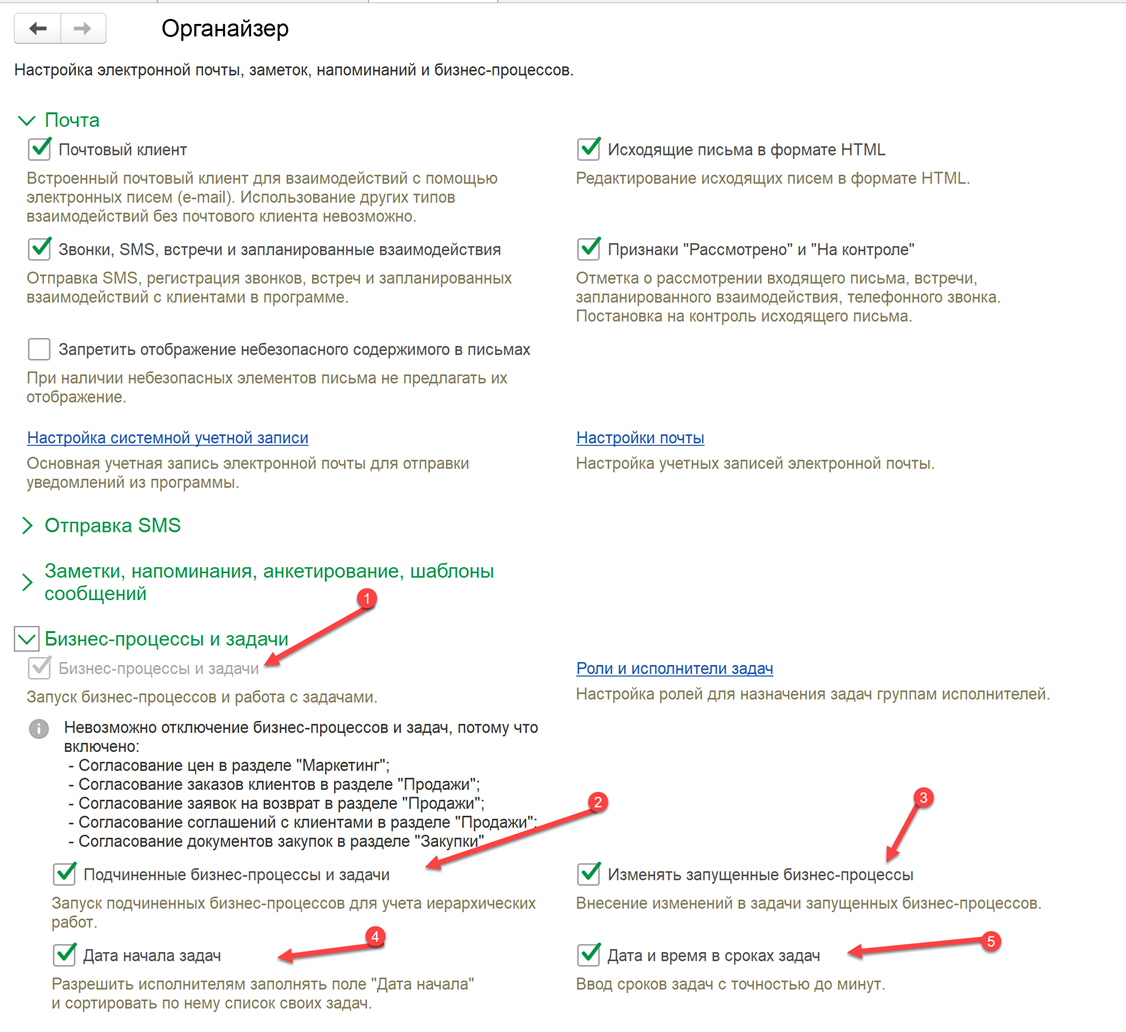
Рисунок 16 Как включить задачи
Для групповой адресации задач должны быть созданы соответствующие роли исполнителей задач и на них назначены исполнители.
Для предоставления доступа к заявкам у пользователя должна быть назначена роль «Создание заявок пользователей», для администрирования заявок понадобится роль «Администрирование заявок пользователей».
Вступайте в нашу телеграмм-группу Инфостарт